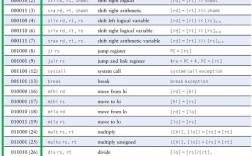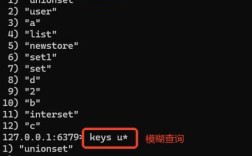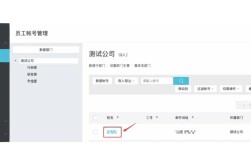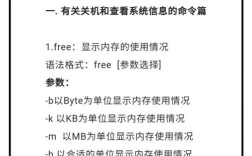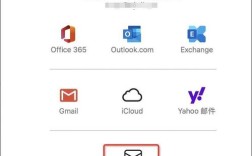outlook接收服务器如何设置是许多用户在使用微软这款经典邮件客户端时需要掌握的核心技能,正确的接收服务器配置直接关系到邮件能否正常、及时地同步到本地,无论是初次使用outlook的新手,还是需要调整服务器设置的老用户,了解具体的配置步骤、协议类型、参数细节以及常见问题的解决方法都至关重要,以下将从准备工作、详细配置步骤、不同协议的适用场景、参数详解及注意事项等多个维度,全面介绍outlook接收服务器的设置方法,帮助用户顺利完成配置并保障邮件收发的稳定性。
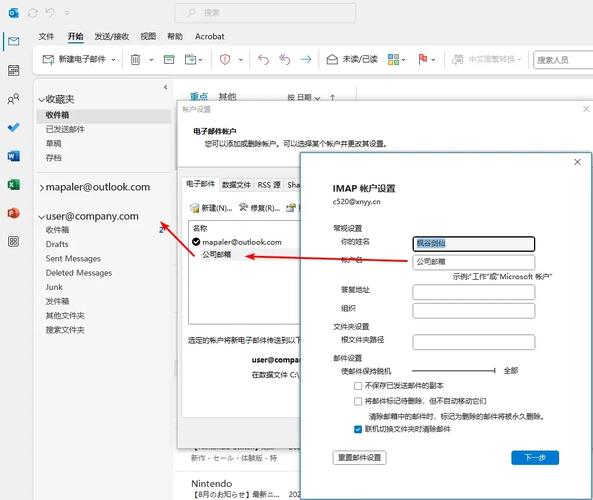
准备工作:开始配置前的必要信息
在设置outlook接收服务器之前,需要先从邮件服务提供商处获取以下关键信息,这些是配置过程中不可或缺的参数:
- 接收服务器地址:通常是POP3或IMAP协议的服务器域名,pop.example.com”或“imap.example.com”。
- 接收服务器类型:根据需求选择POP3(邮局协议第3版)或IMAP(互联网消息访问协议),两者在邮件存储方式上存在差异(后文详述)。
- 端口号:分为加密端口和非加密端口,常见如POP3的995(SSL加密)、110(非加密),IMAP的993(SSL加密)、143(非加密)。
- 加密方式:通常为SSL/TLS或STARTTLS,用于保障邮件传输过程中的数据安全。
- 邮箱地址和密码:用于身份验证,部分服务商可能需要“专用密码”或“应用密码”(如QQ邮箱、网易邮箱等)。
outlook接收服务器详细设置步骤
(一)通过“添加账户”向导配置(适用于初次设置或添加新邮箱)
-
打开outlook账户设置
启动outlook后,点击顶部菜单栏的“文件”选项,选择“信息”→“添加账户”,系统会弹出“添加新账户”对话框。 -
选择账户类型
在弹出的窗口中,选择“手动配置服务器设置或其他服务器类型”,点击“下一步”,然后选择“POP3或IMAP”账户类型,继续点击“下一步”。 -
填写接收服务器信息
进入“POP3和IMAP账户设置”界面,需填写以下字段(以IMAP协议为例,POP3字段类似):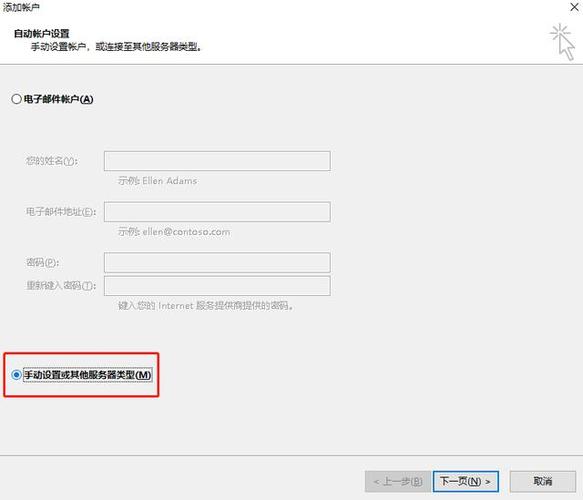 (图片来源网络,侵删)
(图片来源网络,侵删)- 您的姓名:显示在邮件发送方的发件人名称,可自定义(如“张三”)。
- 电子邮件地址:完整的邮箱地址(如“example@domain.com”)。
- 接收服务器(IMAP):服务商提供的IMAP服务器地址(如“imap.domain.com”)。
- 发送服务器(SMTP):此处虽主要讲接收服务器,但SMTP为必填项(后文发送服务器配置可暂跳过,仅完成接收服务器测试即可)。
- 用户名:邮箱地址或邮箱前缀(部分服务商要求完整邮箱地址)。
- 密码:邮箱登录密码,若服务商支持“专用密码”,需使用专用密码。
勾选“需要登录安全密码(推荐)”,确保账户验证信息加密传输。
-
配置接收服务器高级参数
点击“其他设置”按钮,进入“高级”选项卡,重点配置接收服务器相关参数:- 接收服务器(IMAP):
- 端口号:根据加密方式选择,SSL加密端口为993,非加密端口为143(建议优先选择加密端口)。
- 加密:下拉菜单选择“SSL”(若端口为993)或“无”(若端口为143,不推荐)。
- 勾选“在服务器上保留邮件的副本”(IMAP默认勾选,POP3可选,避免邮件删除后服务器同步丢失)。
- 发送服务器(SMTP):
- 端口号:SSL加密为465,TLS加密为587(根据服务商要求选择)。
- 加密:选择“SSL”或“TLS”。
完成后点击“确定”返回主设置界面。
- 接收服务器(IMAP):
-
测试账户连接
点击“下一步”,outlook会自动测试接收服务器(IMAP/POP3)和发送服务器(SMTP)的连接,若显示“账户配置成功”,说明接收服务器参数正确;若失败,需检查服务器地址、端口号、密码等信息是否准确,并确认服务商是否限制了第三方客户端登录(部分邮箱需开启“POP3/IMAP/SMTP”服务权限)。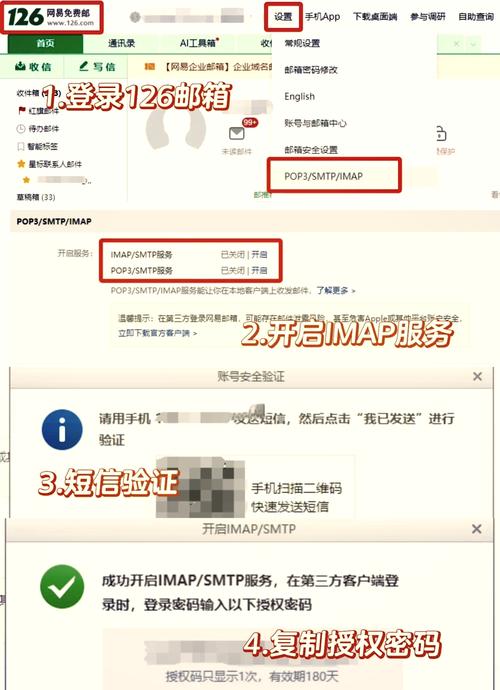 (图片来源网络,侵删)
(图片来源网络,侵删) -
完成账户添加
测试通过后,点击“完成”,outlook将开始同步服务器邮件,同步完成后即可正常接收邮件。
(二)通过“账户设置”修改现有接收服务器配置
若需修改已配置账户的接收服务器参数,可按以下步骤操作:
- 点击“文件”→“信息”→“账户设置”→“账户设置”,在弹出窗口中选择目标邮箱账户,点击“更改”。
- 在“更改账户”界面,点击“其他设置”→“高级”选项卡,即可修改接收服务器地址、端口号、加密方式等参数(与初次设置步骤一致)。
- 修改完成后点击“确定”,再点击“下一步”测试连接,确认无误后保存更改。
POP3与IMAP协议的选择与区别
接收服务器类型的选择直接影响邮件的使用体验,需根据需求合理配置:
| 对比维度 | POP3协议 | IMAP协议 |
|---|---|---|
| 邮件存储位置 | 邮件下载至本地设备,服务器默认删除(可设置保留) | 邮件保留在服务器,仅在本地同步副本 |
| 多设备同步 | 不支持,不同设备邮件独立存储 | 支持,所有设备同步服务器邮件状态(已读/未读/删除) |
| 存储空间占用 | 本地存储,需定期清理避免占用设备空间 | 服务器存储,本地仅缓存,节省设备空间 |
| 适用场景 | 单设备使用、长期离线阅读、需节省服务器空间 | 多设备同步、办公协作、需跨设备管理邮件 |
建议:若仅在一台电脑上使用outlook且无需保留服务器邮件,可选POP3;若需在手机、电脑等多设备间同步邮件,或需通过网页端查看邮件,推荐选择IMAP(目前多数服务商默认推荐IMAP)。
接收服务器参数详解与常见服务商参考
不同邮件服务商的接收服务器参数存在差异,以下列举主流服务商的参考配置(以IMAP为例,POP3可替换协议前缀):
| 服务商 | 接收服务器地址(IMAP) | 端口号 | 加密方式 |
|---|---|---|---|
| Outlook.com | outlook.office365.com | 993 | SSL |
| QQ邮箱 | imap.qq.com | 993 | SSL |
| 网易163邮箱 | imap.163.com | 993 | SSL |
| Gmail | imap.gmail.com | 993 | SSL |
| 企业邮箱(Exchange) | outlook.office365.com(或服务商指定) | 993 | SSL |
注意事项:
- 部分服务商(如Gmail)需开启“允许不太安全的应用访问”或使用“应用专用密码”,若直接输入密码失败,需在账户设置中生成并使用专用密码。
- 若接收服务器连接超时,可尝试更换DNS服务器(如使用8.8.8.8或1.1.1.1),或联系服务商确认服务器是否正常。
配置后的常见问题排查
-
无法接收邮件,提示“连接服务器失败”
- 原因:服务器地址错误、端口号不匹配、网络防火墙阻止、密码错误。
- 解决:检查服务商提供的接收服务器地址和端口号(加密端口与非加密端口不可混用),关闭防火墙或添加outlook到白名单,确认密码是否正确(部分邮箱需开启POP3/IMAP服务权限)。
-
邮件接收延迟或重复接收
- 原因:IMAP同步设置异常、服务器负载过高、账户开启了“同步重复邮件”。
- 解决:进入“发送/接收设置”→“定义发送/接收组”,取消勾选“此账户的重复邮件同步”;若持续延迟,联系服务商确认服务器状态。
相关问答FAQs
问题1:outlook接收服务器设置时,SSL加密和TLS加密有什么区别?如何选择?
解答:SSL加密(邮局层安全)和TLS(传输层安全)均为邮件传输加密协议,区别在于连接建立方式:SSL加密在连接建立前即进行加密(如POP3端口995、IMAP端口993),而TLS加密在连接建立后通过协商升级为加密(如SMTP端口587)。选择建议:若服务商提供SSL加密端口(如995/993),优先选择SSL;若仅支持TLS(如部分SMTP场景),则选择TLS,加密方式需与端口号匹配,不可混用(如993端口必须选SSL)。
问题2:使用POP3协议时,如何设置让邮件接收后不从服务器删除?
解答:在outlook账户设置中,点击“其他设置”→“高级”选项卡,找到“接收服务器(POP3)”部分,取消勾选“在服务器上删除邮件的天数”(默认为0天即不删除),或勾选“在服务器上保留邮件的副本”,这样接收邮件后服务器仍会保留副本,可通过网页端或其他设备查看,需注意,长期保留邮件可能导致服务器存储空间不足(部分服务商有容量限制)。